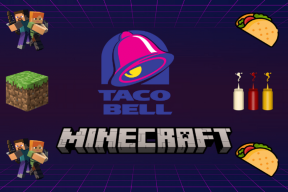7 найкращих способів виправити, що Telegram не працює на Mac
Різне / / April 22, 2022
Telegram продовжує знищувати конкуренцію з нативними настільними додатками для Windows і Mac. Іноді Telegram перестає працювати на робочому столі. Ми вже розглянули як усунути несправність Telegram у Windows, Ми покажемо, як виправити Telegram на Mac у цій магії.

Жодна інша програма обміну миттєвими повідомленнями не має таких можливостей, як Telegram. Перехід до Signal або WhatsApp може не виконати роботу за вас. Давайте пройдемося наведеними нижче хитрощами та налаштуємо Telegram на Mac.
1. Примусово вийти з Telegram
На відміну від Windows, коли ви натискаєте позначку x в Telegram, macOS не повністю закриває програму. Сервіс продовжує працювати у фоновому режимі. Коли ви спробуєте відкрити Telegram зараз, він може працювати неправильно.
Вам потрібно примусово вийти з Telegram і спробувати відкрити програму з нуля.
Крок 1: Натисніть клавіші Command + пробіл і знайдіть Монітор активності.

Крок 2: Натисніть клавішу Return і відкрийте програму.
Крок 3: Виберіть Telegram зі списку та натисніть на значку x угорі.
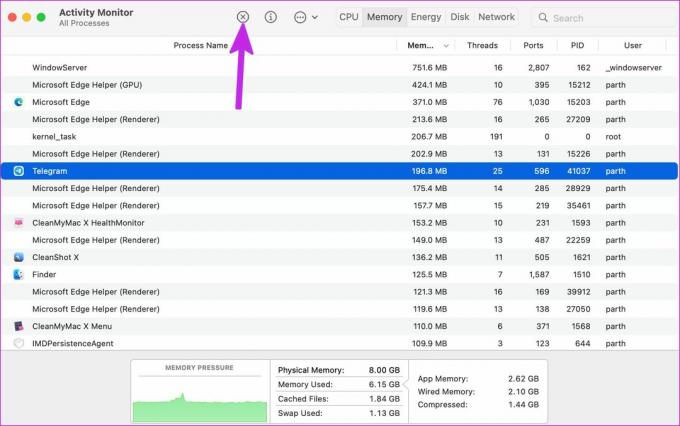
Закрийте Монітор активності та спробуйте знову відкрити Telegram.
2. Перевірте підключення до Інтернету
Хоча це здається основним кроком, вам слід підтвердити активне підключення до Інтернету на вашому Mac. Ви можете відкрити програму Telegram без підключення до Інтернету, але це добре для перегляду.
Клацніть піктограму Центру керування на панелі меню та ввімкніть з’єднання Wi-Fi на вашому Mac. Після цього ви можете відвідати fast.com в Інтернеті та підтвердити швидкість Інтернету.

3. Відкрийте Telegram при запуску
Якщо Telegram є активною частиною вашого робочого процесу, ви можете відкрити службу прямо під час запуску системи. Виконайте наведені нижче дії, щоб внести відповідні зміни.
Крок 1: Натисніть на піктограму Apple у верхньому лівому куті рядка меню.
Крок 2: Перейдіть до системних налаштувань.

Крок 3: Виберіть Користувачі та групи.

Крок 4: Перейдіть до елементів входу.

Крок 5: Виберіть значок + внизу, і macOS відкриє меню «Програми».
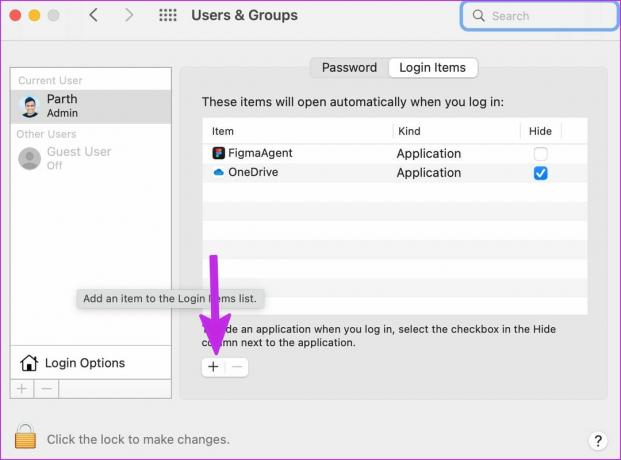
Крок 6: Виберіть Telegram зі списку та додайте його до елементів входу.

Щоразу, коли ви перезавантажите Mac, Telegram почне працювати під час запуску, що призведе до зменшення кількості помилок під час надсилання чи отримання повідомлень.
4. Перевірте статус Telegram
Незважаючи на те, що Telegram переповнений функціями, додаток не отримує нагород з точки зору надійності. Сервери Telegram часто стикаються з перебоями. Ви можете відправитися до понижуючий детектор і знайдіть Telegram. Якщо інші користувачі Telegram стикаються з тим же, ви побачите стрімкі простої.
Відключення призведе до Проблеми з підключенням Telegram також. Ви повинні чекати, поки компанія вирішить проблему зі свого боку. Ви можете підписатися на Telegram у соціальних мережах та перевірити останні статуси їхніх сервісів.
5. Оновіть додаток Telegram
Telegram розповсюджує програму для Mac через App Store. Не багато хто хоче оновити додаток до останньої версії. Застаріла програма Telegram на Mac може залишити вас із помилками. Ви також не отримаєте доступ до нових функцій, таких як менеджер завантажень. Настав час оновити Telegram до останньої версії.
Крок 1: Відкрийте App Store на своєму Mac.
Крок 2: Виберіть Оновлення на лівій бічній панелі.

Крок 3: Оновіть додаток Telegram і закрийте App Store.
Спробуйте скористатися Telegram і перевірити, чи можете ви отримувати доступ до повідомлень і надсилати їх.
6. Вимкніть VPN
Через тверду позицію Telegram щодо конфіденційності та наскрізного шифрування, Telegram заборонений у кількох країнах.
У минулому багато урядів просили Telegram передати дані клієнтів, і коли він відмовлявся зробити це, Telegram часто забороняли в регіоні. Якщо ви використовуєте VPN-з’єднання на Mac і під’єднано до сервера іншої країни, де Telegram заборонено, ви не зможете користуватися послугою, як очікувалося.

Відкрийте бажану програму VPN на Mac і відключіть її. Якщо ви хочете продовжувати використовувати VPN на Mac, підключіться до сервера країни, де працюють служби Telegram без будь-яких проблем.
7. Перейдіть до Telegram Web
На даний момент у вас має бути функціональна програма Telegram на Mac. Якщо у вас все ще виникають проблеми з програмою Telegram для Mac, ви можете перейти в Інтернет і використовувати веб-версія компанії.
Запустіть веб-сайт Telegram у Safari або Chrome на Mac і ввійдіть, використовуючи свій номер мобільного телефону або ідентифікатор облікового запису Telegram. Після автентифікації ви зможете використовувати всі функції Telegram. Просто не забудьте ввімкнути сповіщення на робочому столі, щоб отримувати банери повідомлень у режимі реального часу.
Почніть використовувати Telegram на Mac
Telegram залишається важливим гравцем у просторі обміну миттєвими повідомленнями, яким користуються мільйони користувачів у всьому світі. Програма, яка не працює на Mac, може привести багатьох у замішання. Виконайте наведені вище хитрощі та швидко виправте проблеми Telegram на Mac.
Востаннє оновлено 29 березня 2022 року
Наведена вище стаття може містити партнерські посилання, які допомагають підтримувати Guiding Tech. Однак це не впливає на нашу редакційну чесність. Зміст залишається неупередженим та автентичним.

Написано
Раніше Парт працював у EOTO.tech, висвітлюючи новини технологій. Зараз він працює позаштатною роботою в Guiding Tech, пише про порівняння додатків, навчальні посібники, поради та підказки щодо програмного забезпечення та глибоко занурюється в платформи iOS, Android, macOS та Windows.